Ve studovně můžete využít možnost samoobslužného skenování, tisku a kopírování a objednat digitální kopie z našeho historického knižního fondu. Při využití reprografických služeb je nutné dodržovat autorský zákon. Všechna získaná data a kopie musí sloužit výhradně k Vaší osobní potřebě a studijním, nekomerčním účelům.
Samoobslužný skener a samoobslužnou kopírku mohou využít naši registrovaní uživatelé i návštěvníci; samoobslužný tisk z počítačové studovny mohou využívat naši registrovaní uživatelé a návštěvníci s jednodenní vstupenkou s internetem, registrovaní uživatelé mohou navíc využít možnost tisku prostřednictvím WiFi. Badatelé si mohou ve studovně objednat zhotovení digitálních kopií z dokumentů historického knižního fondu. Samoobslužné skenování není zpoplatněno, ostatní reprografické služby jsou poskytovány za poplatek.
Samoobslužné skenování
Samoobslužný skener umístěný u fondu časopisů je určen našim registrovaným uživatelům i návštěvníkům a jeho využití není zpoplatněno. Podmínkou zhotovení digitálních kopií je použití Vašeho vlastního USB disku. Upozorňujeme Vás, že digitální kopie jsou v rámci ochrany autorských práv opatřeny digitálním vodoznakem.
Parametry digitálních kopií:
- barevné, stupně šedi i černobílé
- formát JPG nebo PDF
- rozlišení 200 dpi
Samoobslužný tisk
Úlohy odeslané ze samoobslužné počítačové studovny nebo prostřednictvím WiFi si vytisknete na samoobslužné tiskárně (u fondu časopisů). Na tiskárně si rovněž můžete vytisknout dokumenty z vlastního USB disku. Tato služba je zpoplatněna.
Jak vytisknout úlohy odeslané ze samoobslužné počítačové studovny
- Přiložte čip nebo na dotykové obrazovce zadejte Vaše přihlašovací údaje: přihlašovací jméno „User name“ a heslo „Password / PIN“; všechna písmena obsažená v heslu musí být zadána velkými písmeny, proto před zadáváním hesla zvolte na klávesnici vlevo dole „Upper-case“.
- Vyberte nabídku „My Jobs“.
- Dotykem označte úlohy, které chcete tisknout (podbarví se šedě); pokud neoznačíte žádnou úlohu, budou vytištěny všechny.
- Zvolte zelený symbol tiskárny.
- Po vytištění dokumentů se odhlaste tlačítkem Authentication/Logout (se symbolem zámku) v pravém sloupci klávesnice.
Jak vytisknout úlohy odeslané prostřednictvím WiFi
- Na dotykové obrazovce zadejte Vaše přihlašovací údaje: přihlašovací jméno „User name“ a heslo „Password / PIN“; všechna písmena obsažená v heslu musí být zadána velkými písmeny, proto před zadáváním hesla zvolte na klávesnici vlevo dole „Upper-case“.
- Vyberte nabídku „My Jobs“.
- Dotykem označte úlohy, které chcete tisknout (podbarví se šedě); pokud neoznačíte žádnou úlohu, budou vytištěny všechny.
- Zvolte zelený symbol tiskárny.
- Po vytištění dokumentů se odhlaste tlačítkem Authentication/Logout (se symbolem zámku) v pravém sloupci klávesnice.
Jak bez vytištění vymazat úlohy odeslané ze samoobslužné počítačové studovny nebo prostřednictvím WiFi
- Přiložte čip nebo na dotykové obrazovce zadejte Vaše přihlašovací údaje: přihlašovací jméno „User name“ a heslo „Password / PIN“; všechna písmena obsažená v heslu musí být zadána velkými písmeny, proto před zadáváním hesla zvolte na klávesnici vlevo dole „Upper-case“.
- Vyberte nabídku „My Jobs“.
- Dotykem označte úlohy, které chcete vymazat (podbarví se šedě); pokud neoznačíte žádnou úlohu, budou vymazány všechny.
- Zvolte menu v pravém sloupci.
- Zvolte tlačítko s červeným křížkem.
- Po ukončení práce se odhlaste tlačítkem Authentication/Logout (se symbolem zámku) v pravém sloupci klávesnice.
Jak tisknout z USB na samoobslužné tiskárně
Z vlastního USB disku můžete na samoobslužné tiskárně vytisknout pouze dokumenty ve formátu pdf, jpg nebo tiff.
- Na dotykové obrazovce zadejte Vaše přihlašovací údaje: přihlašovací jméno „User name“ a heslo „Password / PIN“; všechna písmena obsažená v heslu musí být zadána velkými písmeny, proto před zadáváním hesla zvolte na klávesnici vlevo dole „Upper-case“.
- Vyberte nabídku „Panel USB“.
- Dotykem označte dokumenty, které chcete tisknout.
- V dolní nabídce zvolte „Open“ a „Print“.
- Po ukončení tisku zvolte z nabídky vpravo „Remove Memory“ pro bezpečné odpojení USB disku.
- Odhlaste se tlačítkem Authentication/Logout (se symbolem zámku) v pravém sloupci klávesnice.